Pravljenje pristupačnih dokumenata

Isprobajte!
Kada kreiramo dokumente koji su pristupačni svima, osiguravamo inkluzivniji utisak pri radu za sve.
Slepe ili slabovide osobe će koristiti dokumente pomoću čitača ekrana, kao što je onaj koji je ugrađen u Windows "Narator". Ovaj video prolazi kroz nekoliko uobičajenih situacija koje možete da preuzmete kako biste kreirali inkluzivnije dokumente. Mnoge od njih možete rešiti pomoću funkcije "Provera pristupačnosti" u Kancelarija aplikacijama.
Alternatini tekst
Uverite se da slike imaju alternativan tekst da bi se čitacima ekrana pružio kontekst, kao i da slike lakše pretražuju i pronađu. Možete da pronađete automatske opise, proverite ih, a zatim uredite kada je potrebno da opišete šta je potrebno da biste opisali šta se vidi. Takođe je dobro obezbediti geografski i kulturni kontekst.
Naslovi
Nemojte samo ručno da pravite podebljani i veći tekst fonta prilikom kreiranja zaglavlja – čitači ekrana će ga čitati kao rečenicu, a ne i zaglavlje. Umesto toga, izaberite stilnaslova sa trake i nabavite oblikovani dizajn. Naslovi vam takođe mogu pomoći da organizujete dokument uz okno za navigaciju i napravite sadržaj.
Objedinjene ćelije
U Excel, "Provera pristupačnosti" će identifikovati objedinjene ćelije. Možete da popravite ove tabele koje čitači ekrana mogu da ponavljaju ili preskaku ako se ćelije objedine.
Poboljšavanje grafikona
Svako ko ne linja boje verovatno će naići na izazove razumevanja grafikona koji se oslanja samo na boju. Dodavanje naslova podataka pored svakog dela grafikona omogućava da informacije budu inkluzivnije.
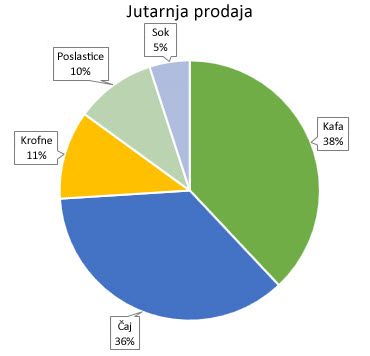
Redosled čitanja
U PowerPoint pristupačnosti potvrdite redosled objekata, a zatim premestite stavke na listi kako bi je čitač ekrana čitao od vrha ka dnu, sleva na desno.
PowerPoint Live
Kada ste na sastanku i Teams izlažete, koristite PowerPoint Live. Može da vam pomogne da napravite inkluzivne sastanke za sve sa mnogo alatki, uključujući dodavanje natpisa i mogućnost prikaza slajdova sa visokim kontrastom ako je potrebno.
Želite više?
Korišćenje funkcije "Provera pristupačnosti"
Sve što treba da znate da biste pisali efikasan alternativni tekst
Korišćenje ugrađenih naslova i stilova
Razdeljvanje objedinjenih ćelija
Kreiranje pristupačnijih grafikona u programu Excel
Korišćenje čitača ekrana za prisustvovanje sesiji PowerPoint Live u Microsoft Teams










